u盘打不开提示格式化怎么解决
打不开内存卡U盘提示未格式化的修复方法

打不开内存卡U盘提示未格式化的修复方法当我们插入内存卡或者U盘时出现无法打开或者提示需要格式化的情况,有可能是因为文件系统损坏或者有错误导致的。
下面是一些修复未格式化内存卡或者U盘的方法:
方法一:使用磁盘检测与修复工具
1.右击内存卡或者U盘,选择“属性”。
2.在“工具”选项卡中,点击“检查”按钮。
3.如果系统提示无需扫描,则表示此方法不适用。
如果系统提示发现错误,则选择修复错误。
方法二:使用磁盘管理工具
1.在开始菜单栏中输入“磁盘管理”,然后点击打开。
2.在磁盘管理窗口中找到未格式化的内存卡或者U盘。
3.右击对应的驱动器,选择“格式化”选项。
4.在格式化窗口中选择文件系统类型(如:NTFS、FAT32等)和其他参数,然后点击“开始”按钮进行格式化。
方法三:使用数据恢复软件
2.启动软件,选择需要恢复数据的驱动器。
3.点击“扫描”按钮进行全盘扫描。
4.扫描完成后,软件会显示可以恢复的文件列表。
5.选择需要恢复的文件,然后点击“恢复”按钮选择保存路径进行恢复。
方法四:使用命令提示符修复
1. 在开始菜单栏中输入“cmd”,然后右击“命令提示符”选择“以管理员身份运行”。
2. 输入命令“chkdsk X: /f”(其中X为未格式化的内存卡或者U 盘的盘符),然后按下回车键。
3.命令提示符会自动扫描并修复磁盘错误,完成后可以尝试重新访问内存卡或者U盘。
内存卡或U盘等无法读取或无法格式化的解决办法

我发现了要解决内存卡或U盘等无法读取或无法格式化的问题,主要通过两个步骤就可以了。
1、是先要下载一个U盘芯片检测工具chipgenius绿色版,下载解压出来,就可以直接运行,然后在所显示所有硬件的信息上,点USB(U盘、内存卡),就可以在下方看到卡或U盘的芯片制造商或者芯片型号。
2、再从网上找到相对应的芯片U盘的量产工具下载,然后使用这个相应的工具,进行格式化,就可以把内存卡或U盘救回来了。
比如搜索“安国群胜Alcoru量产工具”,一般先按制造商搜索到后下载就可以了。
或许有的朋友U盘或内存卡里有很多好东西,不想格式化后没了,那就先用软件将数据恢复了,再进行格式化即可。
恢复数据的软件我是用ObjectRescue.Pro.v4.5.1.172破解版的。
重建分区表,修复无法格式化的U盘有些U盘在电脑上可以识别,但无法读写。
利用Windows自带的格式化工具对其在格式化时,显示“文件系统是raw”,无法完成格式化。
MFormat、PortFree等U盘修复工具,对它也无济于事。
遇到这种故障,我们该怎么办呢?首先,故障设备能够被系统识别,通常为软件故障,而软件故障通常可以利用一些工具软件来修复。
一些用户给能被系统识别而无法格式化的U盘判了死刑,实在可惜。
我们知道,当硬盘的分区表损坏时,也无法完成格式化。
遇到这种情况时,可以利用Windows自带的分区工具Fdisk,重建分区表。
解决硬盘故障的这种思路同样可以用在U盘上,具体方法略有不同。
Step 1:将U盘插入电脑,开机。
在“我的电脑”图标上点击鼠标右键,选择“管理”,出现“计算机管理”窗口。
Step 2:点击窗口左侧“存储”下的“磁盘管理”,屏幕出现当前系统中所有存储设备的信息。
其中的“磁盘1(可移动)”,就是待修复的U盘。
Step 3:光标指向“磁盘1”,点击鼠标右键,选择“新建分区”,再选择“FAT32”或者“NTFS”,系统将提示分区创建成功。
Step 4:对U盘进行格式化。
U盘打不开,提示格式化,盘格式变成RAW的解决
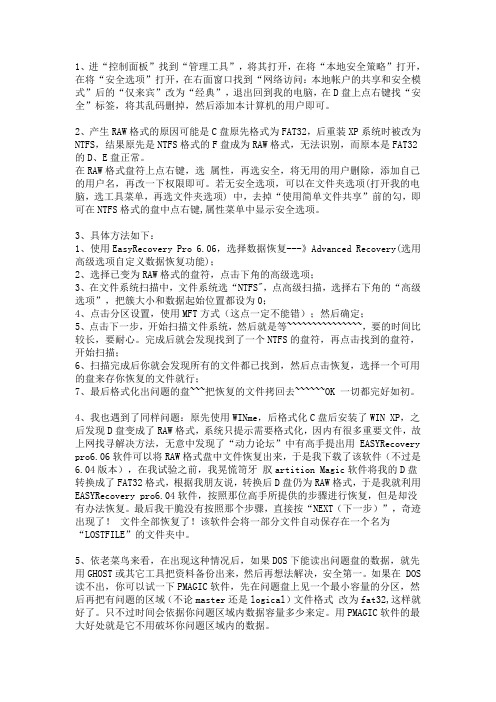
1、进“控制面板”找到“管理工具”,将其打开,在将“本地安全策略”打开,在将“安全选项”打开,在右面窗口找到“网络访问:本地帐户的共享和安全模式”后的“仅来宾”改为“经典”,退出回到我的电脑,在D盘上点右键找“安全”标签,将其乱码删掉,然后添加本计算机的用户即可。
2、产生RAW格式的原因可能是C盘原先格式为FAT32,后重装XP系统时被改为NTFS,结果原先是NTFS格式的F盘成为RAW格式,无法识别,而原本是FAT32的D、E盘正常。
在RAW格式盘符上点右键,选属性,再选安全,将无用的用户删除,添加自己的用户名,再改一下权限即可。
若无安全选项,可以在文件夹选项(打开我的电脑,选工具菜单,再选文件夹选项) 中,去掉“使用简单文件共享”前的勾,即可在NTFS格式的盘中点右键,属性菜单中显示安全选项。
3、具体方法如下:1、使用EasyRecovery Pro 6.06,选择数据恢复---》Advanced Recovery(选用高级选项自定义数据恢复功能);2、选择已变为RAW格式的盘符,点击下角的高级选项;3、在文件系统扫描中,文件系统选“NTFS",点高级扫描,选择右下角的“高级选项”,把簇大小和数据起始位置都设为0;4、点击分区设置,使用MFT方式(这点一定不能错);然后确定;5、点击下一步,开始扫描文件系统,然后就是等~~~~~~~~~~~~~~~,要的时间比较长,要耐心。
完成后就会发现找到了一个NTFS的盘符,再点击找到的盘符,开始扫描;6、扫描完成后你就会发现所有的文件都已找到,然后点击恢复,选择一个可用的盘来存你恢复的文件就行;7、最后格式化出问题的盘~~~把恢复的文件拷回去~~~~~~OK 一切都完好如初。
4、我也遇到了同样问题:原先使用WINme,后格式化C盘后安装了WIN XP,之后发现D盘变成了RAW格式,系统只提示需要格式化,因内有很多重要文件,故上网找寻解决方法,无意中发现了“动力论坛”中有高手提出用 EASYRecovery pro6.06软件可以将RAW格式盘中文件恢复出来,于是我下载了该软件(不过是6.04版本),在我试验之前,我晃慌笥牙肞artition Magic软件将我的D盘转换成了FAT32格式,根据我朋友说,转换后D盘仍为RAW格式,于是我就利用EASYRecovery pro6.04软件,按照那位高手所提供的步骤进行恢复,但是却没有办法恢复。
优盘打不开提示格式化怎么办

优盘打不开提示格式化怎么办
1、导致U盘打不开的最直接的原因是文件系统损坏。
对此常用的方法是对磁盘进行修复。
右击“可移动磁盘”,从弹出的右键菜单中选择“属性”。
2、接着在打开的窗口中切换至“工具”选项卡,点击“查错开始检查”按钮,在弹出的窗口中同时勾选两项,最后点击“开始”按钮来检查并修复磁盘错误。
修复完成后,就可以尝试打开U盘!
3、当以上方法无法打开U盘时,建议对U盘进行格式化操作。
右击“可移动磁盘”,在弹出的右键菜单中选择“格式化”项。
在打开的“格式化”窗口中,取消勾选“快速格式化”并点击“开始”按钮。
4、经常以上操作之后,如果U盘仍然无法正常打开,则试着将U盘换插一个USB接口试试。
同时确保电脑移动存储相关设置选项没有被禁用。
具体查看和设置方法:打开“运行”对话框,输入命令“gpedit.msc”进入组策略管理器。
5、在组策略管事器窗口中,依次点击“管理模块”→“系统”→“可移动存储访问”,确保右侧“可移动磁盘:拒绝读取权限”和“所有可移动磁盘:拒绝读取权限”两项均被设置为“未配置”或“已禁用”。
如果不是,则双击对应项,在弹出的窗口中勾选“已禁用”
项并点击“确定”即可。
6、经过以上方法依旧无法打开U盘时,就只能利用U盘量产工具进行修复操作了。
这也是最有效的解决U盘故障的方法。
U盘能被识别但打不开怎么办

我在网上找到这篇关于坏U盘修复与损坏U盘的文件恢复的方法。
希望给你有启发:关于坏U盘修复与损坏U盘的文件恢复的方法,可能很多人都知道,不过我在这儿还想再提一下,自己的U盘坏了好几次都修复好了。
经过自己几次的U盘修复经历,和在网上了解的一些信息,我总结出以下内容。
一般U盘故障分为软故障和硬故障,其中以软故障最为常见。
软故障主要是指U盘有坏块,从而导致U盘能被计算机识别,但没有盘符出现,或者有盘符出现,但当打开U盘时却提示要进行格式化,而格式化又不能成功。
前期征兆可能有:U盘读写变慢,文件丢失却仍占用空间等。
这种坏U盘一般都可以通过软件低格修复,目前常用的低格修复工具有Mformat(大家可以去网上搜索下载,使用极其方便,不到一分钟即可修复),当然一些U盘厂家也会提供一些类似的软件。
笔者认为既然是低格,故障类型也一样,应该硬盘的低格工具Lformat也可以用,但因为Lformat是在dos下运行,相对比较麻烦,且笔者也没有具体试过,所以不推荐使用。
硬故障主要指U盘硬件出现故障,插上U盘后计算机会发现新硬件,但不能出现盘符,拆开U盘没有任何电路板的烧坏或其它损坏痕迹,且应用软故障的方法也不能解决的情况。
(笔者很久以前有一块U盘,因为不能出现盘符,去售后服务部检修,因为笔者也在现场,看他们插了半天,连软修复都没有试,说是没法修了,就直接给换了一块,庆幸之余,也显出了这些人的无知。
)硬故障一般是U 盘里的易损元件晶振由于剧烈振动损坏了,读者可以试着花不到一元钱去电子市场买一块同频的晶振替换原有晶振。
下面要说明坏U盘里的文件恢复问题,U盘文件恢复只存在于软故障中的U盘能被识别,但提示要求格式化却格式化不能成功的情况。
读者可以去网上下载一些类似于EasyRecover等的文件恢复软件,笔者曾应用此软件解决过好几次U盘及硬盘的文件恢复。
就说到这里吧,希望能对大家有用。
这个文章是说手动杀毒,你要是觉得麻烦的话下个专杀就可以了,你去baidu搜索:worm.viking专杀,比如:/s?wd=worm%2Eviking%D7%A8%C9%B1&lm=0&si=&rn=10 &ie=gb2312&ct=0&cl=3&f=1&rsp=6就会看见很多的软件了,,应该可以很容易的杀毒,不过最好在安全模式下杀毒。
U盘打不开应该如何解决

U盘打不开应该如何解决?U盘打不开的情况下,不仅不能往U盘里面存放文件,原本盘里的文件也无法使用了。
很多人不知该如何解决这类问题,无奈之下选择放弃U盘重置一块新的。
要想解决U盘无法打开的问题,我们先来看看U盘打不开的常见情况:一、U盘打不开的常见情况:1、U盘中毒;2、U盘接入电脑却提示需要格式化;3、U盘接入电脑,却提示“无法识别的设备”;4、点击U盘盘符,电脑提示“无法访问”;5、U盘接入电脑却没有任何反应。
二、解决方法1、U盘中毒:对U盘进行全盘的杀毒扫描,在用迷你兔数据恢复工具进行U盘数据恢复时,最好另备一块新U盘来存放数据。
需要说明的是,有些病毒以破坏文件为主要目的,杀毒软件和迷你兔都是不能修复破损数据的。
2、U盘接入电脑却提示需要格式化:可利用迷你兔数据恢复工具中的“格式化恢复”功能,先将U盘中的数据恢复保存到安全磁盘中,再格式化U盘,看U盘能否恢复正常。
3、U盘接入电脑,却提示“无法识别的设备”:如果U盘的工作频率和电脑不能同步,系统就会提示无法识别,那么可以考虑换晶振。
如果晶振正常,那可能是主控坏了。
或者考虑线下的人工恢复,更加精准地检测。
4、点击U盘盘符,电脑提示“无法访问”:可以先换几台电脑设备接入看看,如果依旧无法访问U盘,那么就要考虑到是否U盘硬件问题了。
一个简单方法判断U盘是否有硬件问题:鼠标右键点击“我的电脑”,选择“管理”,点击“磁盘管理器”,进入查看U盘能否正常显示盘符和内存。
若不正常,则很有可能是硬件问题,需要人工恢复。
5、U盘接入电脑却没有任何反应:请专业人员查看U盘的相关参数。
U盘插入显示格式化

U盘插入显示格式化U盘插入显示格式化在我们使用u盘的时候,很多情况下都会遇到这样的问题,显示是否在使用之前将其格式化,这里面的数据一般都很重要,我们并不想把它格式化。
那么遇到这样的问题该怎么办呢?下面一起来看看处理的几个方法吧。
U盘插入显示格式化篇1出现U盘插入显示格式化的问题总的来说有以下几种:1、计算机系统的问题。
可能是电脑的w7系统里面残缺了与系统相关的文件,这样就会在插入的时候显示这种提示。
处理方法是:重新装系统,或者是换个计算机试试。
2、驱动程序存在着问题。
一般在电脑里面都会有特殊U盘或SD卡的相关驱动软件,如果你的电脑里面没有或者是不全,那么也会出现上面的问题。
这时一般可以通过再次安装特殊U盘或SD卡的驱动就可以轻松解决了。
3、U盘装系统自身出现了问题。
如果U盘里面的芯片出现了问题,可以导致显示出格式化的.情况。
这个时候就需要换一个其他的u盘试试。
4、USB插口出现了问题。
如果电脑的USB插口供电不够或者是其他的问题,也会导致格式化现象的发生。
这个时候可以换个主机插口试试,如果还是解决不了问题,那么可能是u盘自身出现了问题,要进行格式化了,如果还是不行那就只好更换新的u盘了。
U盘插入显示格式化篇2U盘作为平时办公用的储存工具,很多用户在使用的过程中,经常遇到各种问题。
比如U盘插入电脑,不显示盘符,这要如何解决呢?今天就和大家说说XP系统插入U盘不显示盘符的解决妙招。
1.首先鼠标右键点击"我的电脑",然后选择"管理"进入计算机管理;2.进入"计算机管理后",单击左面的"磁盘管理"选项,在右侧会显示计算机上所有的盘符,找到可移动磁盘;3.最后鼠标右键点击"可移动磁盘",选择更改驱动器名和路径,将盘符改名即可。
U盘插入显示格式化篇3原因分析:1、正常情况下,Windows的系统都是只能识别一个U盘分区,2、U盘使用diskgenius分区只能看到一个分区的。
U盘提示未格式化的3种修复
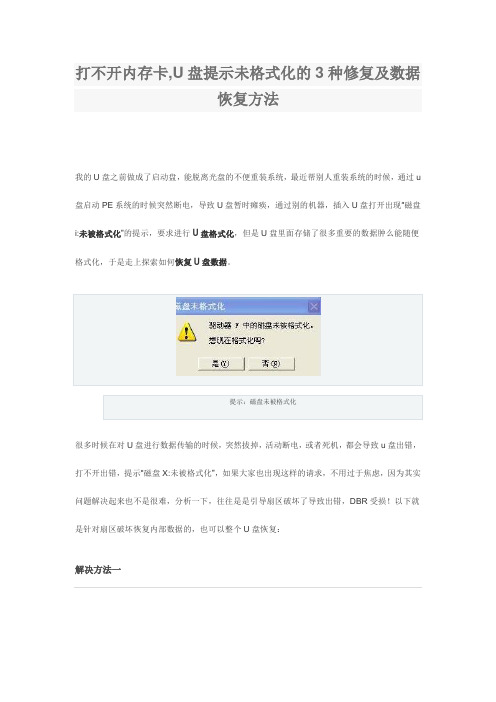
打不开内存卡,U盘提示未格式化的3种修复及数据恢复方法我的U盘之前做成了启动盘,能脱离光盘的不便重装系统,最近帮别人重装系统的时候,通过u 盘启动PE系统的时候突然断电,导致U盘暂时瘫痪,通过别的机器,插入U盘打开出现“磁盘i:未被格式化”的提示,要求进行U盘格式化,但是U盘里面存储了很多重要的数据肿么能随便格式化,于是走上探索如何恢复U盘数据。
很多时候在对U盘进行数据传输的时候,突然拔掉,活动断电,或者死机,都会导致u盘出错,打不开出错,提示“磁盘X:未被格式化”,如果大家也出现这样的请求,不用过于焦虑,因为其实问题解决起来也不是很难,分析一下,往往是是引导扇区破坏了导致出错,DBR受损!以下就是针对扇区破坏恢复内部数据的,也可以整个U盘恢复:解决方法一通过各种数据恢复软件,进行数据恢复。
推荐指数这是最基本的数据拯救办法,大家不论是硬盘还是u盘出错打不开或者有误删数据,也可以通过此类软件,进行恢复。
因为u盘只是扇区破坏了,里面的数据是完好无损的,所以就可以通过软件检测出来然后提取出来就ok了。
在这推荐大家用用easyrecover,因为是免费得,也是支持raw格式(出错后,大家查看u盘属性,会显示让我格式),而且功能还是比较强大的,比较好用,dataexplore也非常不错,可视化视图,感觉更容易操作和辨别,如果大家有注册的的话就推荐dataexplore,如果是没有的还是吃免费的easyrecover下面是用dataexplore,打开的:选择第三项,选择u盘,确定:用dataexplore恢复U盘数据扫描结束后,数据基本出来了,大家就选择自己重要的资料,注册版的在选好的文件,右键提取文件就可以了:如果大家用easyrecover的话,操作如下:点击数据恢复,在点击高级数据,选择你的u盘,然后在高级里面选择“文件系统类型”有fat32 fat16 ntfs 大家想想原来的是什么来格式硬盘或者u 盘的,不行就多试一两遍,u盘一般fat32比较多把~~然后点击下一步,扫描完之后会显示里面的内容,因为数据本来就在里面,没被破坏,所有直接提取一般都可以打开,没什么问题,已经删除的文件则可能提取后打开出错~这样操作后,基本需要数据都保存好了,大家可以对u盘进行格式化,然后直接把提取出来的数据再复制回u盘内。
双击U盘提醒格式化的五大解决措施

双击U盘提醒格式化的五大解决措施导读:我们经常会遇到U盘插入电脑中,电脑提示“使用驱动器H:中的光盘前需要将其格式化”,但是U盘中有很多重要的数据,我们根本并不想将其格式化,那么该怎样处理呢?其实关于这个问题我们可以从多角度来分析处理,尽量避免采用格式化的方法。
有可能是下面这五个方面的问题:一、电脑系统问题。
系统丢失了某个和磁盘有关的文件,造成识别U盘或者磁盘时,会出现这样的提示框,建义重装系统后再尝试。
也可以换一台电脑试试。
二、驱动程序的问题。
(这主要是指特殊的U盘或者SD卡或者内存卡),就是你的系统中没有这种特殊U盘或者SD卡的驱动,或者这种驱动不全,或者驱动丢失出问题了,建义重装这种特殊U盘或者SD卡的驱动就解决了。
三、U盘内部问题。
如果是U盘内部的芯片出错,建义用一个能读的试一下,或者换新的U盘。
四、电脑USB接口或者U盘出现问题。
比如电脑的前置USB插口出现问题,供电不足,也会造成这样现象,建义换主机后面的口试一下,多试一个口,如果每一个口都是这样,哪有可能SD或者内存卡本身出题,比如芯片本身出现问题,哪就要直接格式化,或者用量产工具进行修复,如果还不能,那就是报废了。
五、U盘出现坏道。
可以试着修复一下坏轨道,可以使用软件Diskgenius进行修复,也可以挂在其它的电脑上,然后使用"chkdsk /r"来检查并修复磁盘错误。
如果坏道太多,就要用U盘低格工具。
以上5种问题我们可以逐一分析处理,前面四种都可以在不格式化U盘的情况下直接处理,第五种情况也许会对你的U盘数据造成一定的损坏,但是它能挽救你U盘内大部分的内容。
希望本篇教程能对你有一定的帮助。
电脑磁盘打不开提示未格式化怎么办
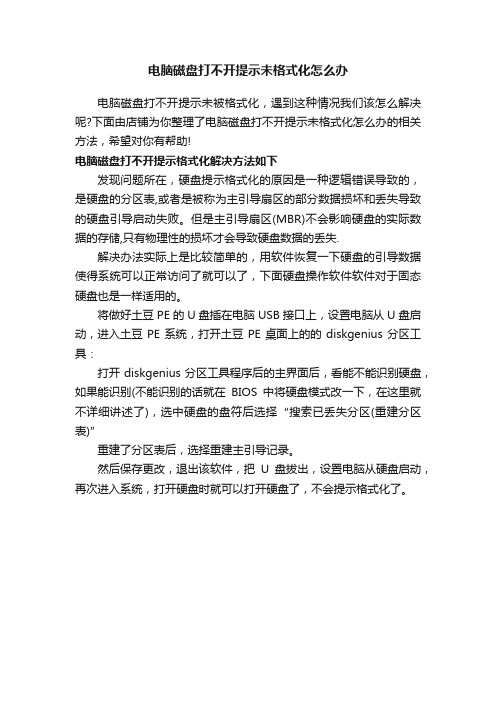
电脑磁盘打不开提示未格式化怎么办
电脑磁盘打不开提示未被格式化,遇到这种情况我们该怎么解决呢?下面由店铺为你整理了电脑磁盘打不开提示未格式化怎么办的相关方法,希望对你有帮助!
电脑磁盘打不开提示格式化解决方法如下
发现问题所在,硬盘提示格式化的原因是一种逻辑错误导致的,是硬盘的分区表,或者是被称为主引导扇区的部分数据损坏和丢失导致的硬盘引导启动失败。
但是主引导扇区(MBR)不会影响硬盘的实际数据的存储,只有物理性的损坏才会导致硬盘数据的丢失.
解决办法实际上是比较简单的,用软件恢复一下硬盘的引导数据使得系统可以正常访问了就可以了,下面硬盘操作软件软件对于固态硬盘也是一样适用的。
将做好土豆PE的U盘插在电脑USB接口上,设置电脑从U盘启动,进入土豆PE系统,打开土豆PE桌面上的的diskgenius分区工具:
打开diskgenius分区工具程序后的主界面后,看能不能识别硬盘,如果能识别(不能识别的话就在BIOS中将硬盘模式改一下,在这里就不详细讲述了),选中硬盘的盘符后选择“搜索已丢失分区(重建分区表)”
重建了分区表后,选择重建主引导记录。
然后保存更改,退出该软件,把U盘拔出,设置电脑从硬盘启动,再次进入系统,打开硬盘时就可以打开硬盘了,不会提示格式化了。
优盘打不开提示格式化是怎么回事
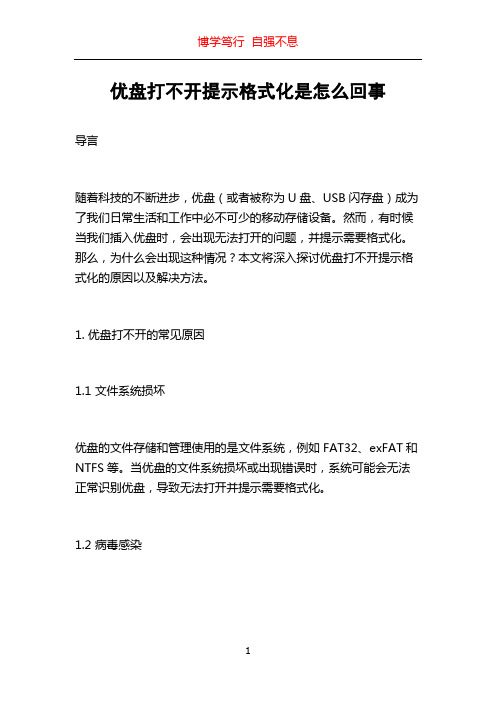
优盘打不开提示格式化是怎么回事导言随着科技的不断进步,优盘(或者被称为U盘、USB闪存盘)成为了我们日常生活和工作中必不可少的移动存储设备。
然而,有时候当我们插入优盘时,会出现无法打开的问题,并提示需要格式化。
那么,为什么会出现这种情况?本文将深入探讨优盘打不开提示格式化的原因以及解决方法。
1. 优盘打不开的常见原因1.1 文件系统损坏优盘的文件存储和管理使用的是文件系统,例如FAT32、exFAT和NTFS等。
当优盘的文件系统损坏或出现错误时,系统可能会无法正常识别优盘,导致无法打开并提示需要格式化。
1.2 病毒感染计算机病毒是一个常见的问题,优盘作为一个可移动设备,也容易受到病毒的感染。
当我们插入感染了病毒的优盘时,系统会自动阻止访问,并提示需要格式化。
1.3 优盘物理损坏优盘由电子元件和存储芯片组成,如果它们遭受到物理损坏,例如掉落、水浸或遭受强烈的冲击,就有可能导致优盘无法正常工作。
这种情况下,系统可能会建议格式化来尝试修复问题。
2. 解决优盘打不开提示格式化的方法2.1 使用数据恢复软件如果优盘出现文件系统损坏的情况,我们可以尝试使用数据恢复软件来恢复丢失的数据。
有许多可靠的数据恢复软件可以在计算机上运行,它们可以扫描和恢复受损的文件,从而避免格式化并最大限度地保留优盘中的数据。
2.2 杀毒软件扫描如前所述,病毒感染是导致优盘无法打开的一个常见原因。
在这种情况下,我们应该使用最新的杀毒软件对优盘进行全盘扫描,以清除任何病毒或恶意软件。
杀毒软件能够识别和消除病毒,使我们能够重新访问可靠且安全的存储设备。
2.3 使用命令行工具修复磁盘有时候,当优盘出现文件系统错误时,我们可以使用命令行工具来修复问题。
例如,在Windows系统中,我们可以使用磁盘检查命令(chkdsk)来扫描和修复优盘中的错误。
打开命令提示符并输入“chkdsk X: /f”(其中X是你的优盘驱动器号),然后按下回车键。
系统会自动检查和修复错误,从而使优盘能够重新被识别和访问。
U盘提示无法打开需要进行格式化怎么解决?
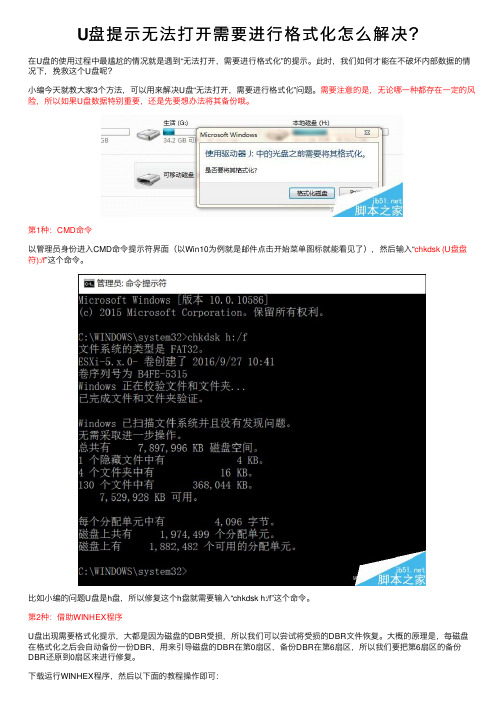
U盘提⽰⽆法打开需要进⾏格式化怎么解决?在U盘的使⽤过程中最尴尬的情况就是遇到“⽆法打开,需要进⾏格式化”的提⽰。
此时,我们如何才能在不破坏内部数据的情况下,挽救这个U盘呢?⼩编今天就教⼤家3个⽅法,可以⽤来解决U盘“⽆法打开,需要进⾏格式化”问题。
需要注意的是,⽆论哪⼀种都存在⼀定的风险,所以如果U盘数据特别重要,还是先要想办法将其备份哦。
第1种:CMD命令以管理员⾝份进⼊CMD命令提⽰符界⾯(以Win10为例就是邮件点击开始菜单图标就能看见了),然后输⼊“chkdsk (U盘盘符):/f”这个命令。
⽐如⼩编的问题U盘是h盘,所以修复这个h盘就需要输⼊“chkdsk h:/f”这个命令。
第2种:借助WINHEX程序U盘出现需要格式化提⽰,⼤都是因为磁盘的DBR受损,所以我们可以尝试将受损的DBR⽂件恢复。
⼤概的原理是,每磁盘在格式化之后会⾃动备份⼀份DBR,⽤来引导磁盘的DBR在第0扇区,备份DBR在第6扇区,所以我们要把第6扇区的备份DBR还原到0扇区来进⾏修复。
下载运⾏WINHEX程序,然后以下⾯的教程操作即可:以管理员⾝份运⾏WINHEX程序,选择⼯具---打开磁盘选择要修复的U盘双击打开分区点导航---跳转到扇区输⼊6,跳转到6扇区在offset找到0000 0C00⼀栏,⽤⿏标选中E,然后右键选择选块起始位置重复上⾯2张图的步骤,再跳转到第7扇区跳转到7扇区后,按键盘的向上键找到0000 0DF0⼀栏的55AA,在最后⾯的A那⾥点右键,选择选块结束然后点编辑--复制选块---正常再跳转到0扇区点编辑--剪贴板数据---写⼊点击确定最后再点击保存第3种:借助USBOOT程序下载运⾏USBOOT程序,选择要修复的U盘及⼯作模式(引导处理),然后点击“开始”按钮即可。
中间如弹出的“警告”窗⼝中点击“确定”以继续完成U盘的修复操作。
如果⽆法删除U盘中⽂件怎么办有些U盘在使⽤中可能会出现⽆法删除⾥⾯的某个⽂件,当然我们可以通过格式化、⽂件粉碎机等⽅式处理。
U盘打不开的紧急处理方法
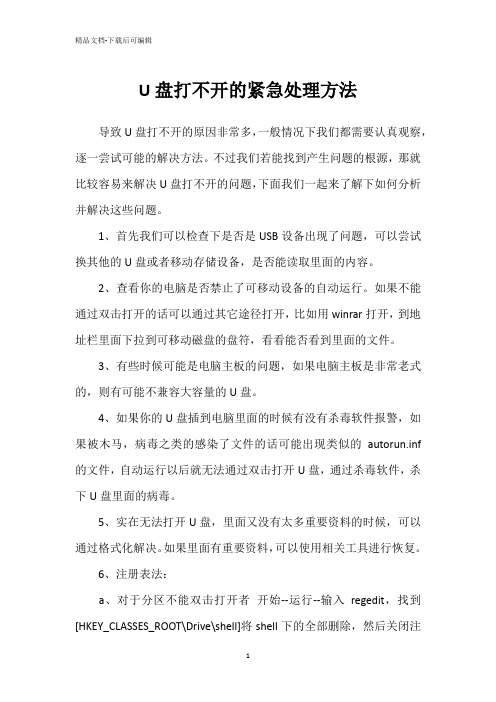
U盘打不开的紧急处理方法导致U盘打不开的原因非常多,一般情况下我们都需要认真观察,逐一尝试可能的解决方法。
不过我们若能找到产生问题的根源,那就比较容易来解决U盘打不开的问题,下面我们一起来了解下如何分析并解决这些问题。
1、首先我们可以检查下是否是USB设备出现了问题,可以尝试换其他的U盘或者移动存储设备,是否能读取里面的内容。
2、查看你的电脑是否禁止了可移动设备的自动运行。
如果不能通过双击打开的话可以通过其它途径打开,比如用winrar打开,到地址栏里面下拉到可移动磁盘的盘符,看看能否看到里面的文件。
3、有些时候可能是电脑主板的问题,如果电脑主板是非常老式的,则有可能不兼容大容量的U盘。
4、如果你的U盘插到电脑里面的时候有没有杀毒软件报警,如果被木马,病毒之类的感染了文件的话可能出现类似的autorun.inf 的文件,自动运行以后就无法通过双击打开U盘,通过杀毒软件,杀下U盘里面的病毒。
5、实在无法打开U盘,里面又没有太多重要资料的时候,可以通过格式化解决。
如果里面有重要资料,可以使用相关工具进行恢复。
6、注册表法:a、对于分区不能双击打开者开始--运行--输入regedit,找到[HKEY_CLASSES_ROOT\Drive\shell]将shell下的全部删除,然后关闭注册表,按键盘F5刷新,双击分区再看。
b、对于文件夹不能双击打开者开始--运行--输入regedit,找到[HKEY_CLASSES_ROOT\Directory\shell]将shell下的全部删除,然后关闭注册表,按键盘F5刷新,双击分区再看。
关于U盘打不开的紧急处理方法暂时有这么多,其它方法还有使用量产工具,关于U盘量产工具的使用相对比较复杂,如果有想尝试的朋友也可以通过本网站查找相关教程,相信一定能对你有所帮助。
制作U盘启动盘成功后为什么打不开U盘了,老提示需要格式化。
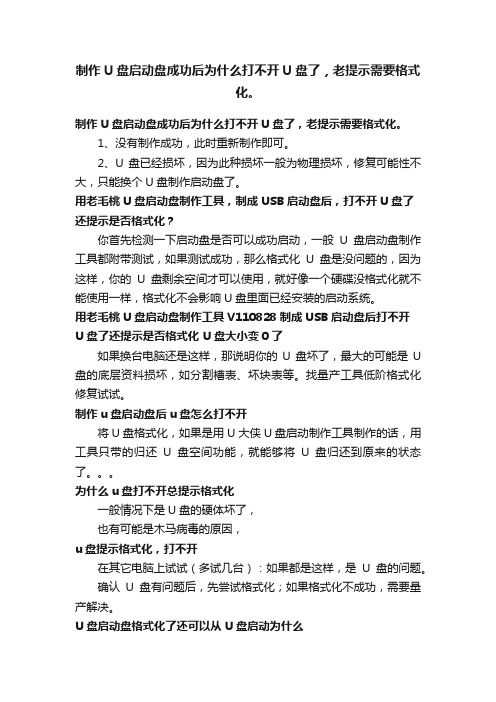
制作U盘启动盘成功后为什么打不开U盘了,老提示需要格式化。
制作U盘启动盘成功后为什么打不开U盘了,老提示需要格式化。
1、没有制作成功,此时重新制作即可。
2、U盘已经损坏,因为此种损坏一般为物理损坏,修复可能性不大,只能换个U盘制作启动盘了。
用老毛桃U盘启动盘制作工具,制成USB启动盘后,打不开U盘了还提示是否格式化?你首先检测一下启动盘是否可以成功启动,一般U盘启动盘制作工具都附带测试,如果测试成功,那么格式化U盘是没问题的,因为这样,你的U盘剩余空间才可以使用,就好像一个硬碟没格式化就不能使用一样,格式化不会影响U盘里面已经安装的启动系统。
用老毛桃U盘启动盘制作工具V110828制成USB启动盘后打不开U盘了还提示是否格式化 U盘大小变0了如果换台电脑还是这样,那说明你的U盘坏了,最大的可能是U 盘的底层资料损坏,如分割槽表、坏块表等。
找量产工具低阶格式化修复试试。
制作u盘启动盘后u盘怎么打不开将U盘格式化,如果是用U大侠U盘启动制作工具制作的话,用工具只带的归还U盘空间功能,就能够将U盘归还到原来的状态了。
为什么u盘打不开总提示格式化一般情况下是U盘的硬体坏了,也有可能是木马病毒的原因,u盘提示格式化,打不开在其它电脑上试试(多试几台):如果都是这样,是U盘的问题。
确认U盘有问题后,先尝试格式化;如果格式化不成功,需要量产解决。
U盘启动盘格式化了还可以从U盘启动为什么U盘没有格式化完全。
但是 U盘启动后的系统不完全了。
你最好是在重新制作。
u盘格式化后为什么还是一直提示格式化,打不开可能是U盘已经损坏,或者是严重错误。
1、如果是出现物理性损坏,基本上是修复不了的,如果在保,申请售后处理。
2、如果是第二种情况,可以将SD卡放入读卡器插入电脑,方法如下:选中读卡器所显示的移动装置分割槽,右键单击,选下出现的选项选单下面的“属性”,然后在出现的视窗中选择“工具”,点选最上面的“开始检查”,然后按提示操作即可,我制作的U盘启动盘的剩余空间怎么不能用,打不开,提示未格式化那你用大白菜超级U盘启动盘制作工具V4.4,重新制作一下U盘启动盘,估计你用那个制作的工具制作U盘的时候,出了什么问题。
打开U盘时提示格式化怎么办

U盘格式化:打开U盘时提示U盘需要格式化怎么?
我们有时候打开U盘提示U盘需要格式化的原因一般是因为逻辑错误造成的,一般来说U盘是不会损坏的,只有使用U盘不正确或者操作错误,如例如我们没用点击电脑右下角弹出U盘,停止使用U盘设备就直接把U盘拔下来了,如果此时u 盘正在读写数据的话,就会造成这种后果。
另外当还正在使用U盘的时候电脑意外断电关机也会造成这种故障.
这个故障要解决也不难,一般都是使用软件对U盘引导数据进行恢复
本文将讲授如何使用一种强大的硬盘操作软件软件来对U盘的引导数据进行恢复,解决这个U盘需要格式化的故障,(虽是硬盘操作软件但U盘也是硬盘的一种.这款软件完全能适用于U盘)
下载DiskGenius这个软件重建分区表,操作具体流程环节如下。
1,插上有故障的U盘(确保U盘已经电脑中能被识别)
2,打开DiskGenius程序,
3,如下图界面选中U盘的盘符后选择“搜索已丢失分区(重建分区表)”
(相关文章:u盘无法格式化怎么办:内存卡无法格式化如何解决)
4,在重建了分区表后,选择“重建主引导记录”。
(这里说明下有些高级一点的U盘有隐藏分区的,如果不恢复也是无法使用的)
然后从电脑右下角安全删除硬件把U盘设备停止后退出U盘,将U盘再次插上电脑,这下就能正常适用了。
本文是对一些不正确操作U盘,或者发生意外断电导致的插上U盘时提示u盘需要格式故障的解决办法,希望能帮助到你。
U盘打不开的原因分析及解决方法

U盘打不开的原因分析及解决方法近期不少朋友在问:u盘打不开怎么办?,其实U盘打不开,是比较常见的U盘故障,产生的原因也比较多,下面小编就为大家一起分析一下原因与解决办法吧,欢迎大家参考和学习。
U盘打不开的原因主要分为U盘问题与电脑问题,如果大家遇到U盘打不开,可使用排除法。
首先我们确认U盘上次是否进行过特殊的操作,比如U盘进水了,或者摔的很严重或者将U盘制作成过启动盘等,如果制作失败也可能导致U盘打不开,解决办法是格式化U盘,依然不行,需要使用专业的硬盘分区对U盘进行重新分区,合并隐藏分区等。
U盘打不开,检查是否有可移动磁盘如果上次未进行过特殊操作,U盘打不开,这种情况首先检查下U盘是否插好于USB接口中,U盘指示灯是否闪。
并且进入我的电脑中查看是否有新增的可移动磁盘。
如果我的电脑中无可移动磁盘盘符,那么说明电脑并为识别到U盘,可能是电脑接口不良,大家可以换个USB接口,建议大家最后接主机后面的USB接口。
如果问题依旧很可能是U盘故障;如果在我的电脑中显示有U 盘的可移动磁盘,但打不开U盘,建议大家使用排除法,首先将U 盘重新插到电脑主机后面的另外一个USB接口试试,小编遇到过几次因为USB接口不良导致的U盘打不开。
如果换接口依然不行,很可能是U盘中病毒,建议大家首先使用杀毒软件对U盘和电脑进行全盘扫描,有的时候中病毒在我的电脑中用鼠标双击可移动磁盘打不开,但通过右键选择打开有的时候可能可以打开,这种情况多数与病毒有关。
一般如果是U盘中病毒,导致的打不开,通过清除病毒,重新启动下电脑都可以打开,如果以上方法依然解决不了问题,也不排除U盘有问题,大家可以将U盘换到别的电脑中试试。
总的来说排除U 盘打不开,其实并不难,有兴趣的朋友可以参考下。
电脑使用u盘显示需要格式化怎么办
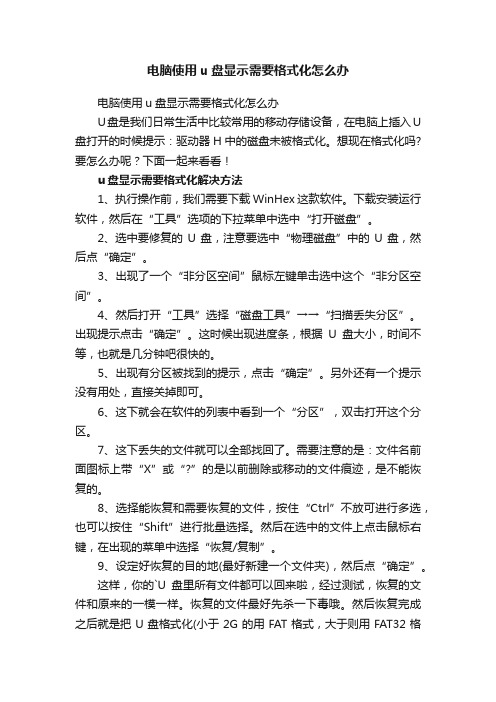
电脑使用u盘显示需要格式化怎么办电脑使用u盘显示需要格式化怎么办U盘是我们日常生活中比较常用的移动存储设备,在电脑上插入U 盘打开的时候提示:驱动器H中的磁盘未被格式化。
想现在格式化吗?要怎么办呢?下面一起来看看!u盘显示需要格式化解决方法1、执行操作前,我们需要下载WinHex这款软件。
下载安装运行软件,然后在“工具”选项的下拉菜单中选中“打开磁盘”。
2、选中要修复的U盘,注意要选中“物理磁盘”中的U盘,然后点“确定”。
3、出现了一个“非分区空间”鼠标左键单击选中这个“非分区空间”。
4、然后打开“工具”选择“磁盘工具”→→“扫描丢失分区”。
出现提示点击“确定”。
这时候出现进度条,根据U盘大小,时间不等,也就是几分钟吧很快的。
5、出现有分区被找到的提示,点击“确定”。
另外还有一个提示没有用处,直接关掉即可。
6、这下就会在软件的列表中看到一个“分区”,双击打开这个分区。
7、这下丢失的文件就可以全部找回了。
需要注意的是:文件名前面图标上带“X”或“?”的是以前删除或移动的文件痕迹,是不能恢复的。
8、选择能恢复和需要恢复的文件,按住“Ctrl”不放可进行多选,也可以按住“Shift”进行批量选择。
然后在选中的文件上点击鼠标右键,在出现的菜单中选择“恢复/复制”。
9、设定好恢复的目的地(最好新建一个文件夹),然后点“确定”。
这样,你的`U盘里所有文件都可以回来啦,经过测试,恢复的文件和原来的一模一样。
恢复的文件最好先杀一下毒哦。
然后恢复完成之后就是把U盘格式化(小于2G的用FAT格式,大于则用FAT32格式),格式化以后就可以用了,如果不能格式化,则有可能是U盘坏了,建议量产一下或者直接买新的吧,购买U盘也要记得买品质好的哦。
- 1、下载文档前请自行甄别文档内容的完整性,平台不提供额外的编辑、内容补充、找答案等附加服务。
- 2、"仅部分预览"的文档,不可在线预览部分如存在完整性等问题,可反馈申请退款(可完整预览的文档不适用该条件!)。
- 3、如文档侵犯您的权益,请联系客服反馈,我们会尽快为您处理(人工客服工作时间:9:00-18:30)。
U盘打不开怎么办?其实u盘打不开的原因是多种多样的,要找到最简单最正确最实际的解决方法,自然就少不了知道个中的问题原因,那么,u盘是为何打不开的,每个原因的背后都有适合于自己的方法。
如果是u盘的硬件出现问题,那么对不起,可能任何软件工具都无法帮上你,硬件的文件是所有设备最为严重的问题,就像是人体去胳膊少腿一样,那是无法弥补的缺陷。
如果是软件上的问题,那么就说明u盘还有得救,至少,有没有办法,我们可以寻找一下。
据调查显示,在很多时候,u盘出现无法打开的现象,大多是由于u盘内部的文件出现故障,例如文件中毒了,文件损坏了等等,都可以造成u盘无法打开,这一点不得不批评一下u盘了,虽然使用广泛,但是u盘的稳定性能是比较差的。
那么,要是遭遇这样的情况,我们要怎么办呢?
在u盘无法打开的情况下,小编建议大家可以先利用资源管理器的形式将其展开,看看里面的文件是否出现问题,虽然文件可能无法打开了,但是我们可以根据属性、格式、容量等因素来进行辨别,最为明显的莫过于文件的格式被改变,若是发现格式便了,那么文件肯定就是损坏了,或者突然发现容量小了或者大了许多,那也是文件损坏的预兆,说了半天的文件损坏,咱们是否有方法进行解决呢?
U盘数据恢复软件,这是小编给大家的推荐,也是自行操作情况下可能最为方便快捷的方式了,选择这款软件有一个好处,那就是简单。
我们从以下几个方面来论证:
1.u盘数据恢复软件是一款小软件,不是例如办公软件一样的大型程序,下载不费事,
因此操作自然快
2.u盘数据恢复软件在真正的操作上也是一流的,为什么这么说?它简单易懂,好操作,是不是真的,你可以自己试试。
3.u盘数据恢复软件恢复速度快,有多快,可以说它现有的速度比你拿出去让维修人员修理要快上许多倍,如果没有大的问题,可能就是那么几十分钟个把小时的事儿。
数据恢复软件是指用户由于电脑突然死机断电,重要文件不小心删掉、电脑中毒,文件无法读取,系统件故障突然崩溃、误操作、计算机病毒的攻击等软硬下的数据找回和数据恢复处理工具。
数据恢复软件包含逻辑层恢复和物理层恢复功能,逻辑层恢复通常是指误删除、误克隆、误格式化、病毒感染等情况,物理层恢复是指由于硬件物理损伤引起的丢失数据恢复,如:电机卡死、盘片物理坏道、硬盘电脑不识别、磁头移位等。
数据丢失后,不要往待恢复的盘上存入新文件。
如果要恢复的数据是在C盘,而系统坏了,启动不了系统,那么不要尝试重装系统或者恢复系统,要把这块硬盘拆下来,挂到另外一个电脑作为从盘来恢复。
文件丢失后,不要再打开这个盘查看任何文件,因为浏览器在预览图片的时候会自动往这个盘存入数据造成破坏。
分区打开提示格式化的时候,不能格式化这个盘符,如果格式化肯定会破坏文件恢复的效果。
U盘变成RAW格式无法打开,不能格式化或者用量产工具初始化U盘,不然会破坏数据。
文件删除后,可以把扫描到的文件恢复到另外一个盘符里面。
只有一个盘格式化后,盘大小没有发生变化,数据可以恢复到另外一个盘里面;如果分区的大小发生改变,那么必须恢复到另外一个物理硬盘才安全。
重新分区或者同一个硬盘里面多个分区全部格式化后,必须恢复到另外一个物理硬盘里面,不能恢复到同一个硬盘里面别的分区。
要等数据全部恢复到另外一个盘或者硬盘后,要打开文件仔细检查,确定都恢复对了,才能往源盘里面拷回去的,不能恢复一部分就拷回一部分,往源盘拷数据会影响下一次的数据恢复。
如果没有另外一块足够大的盘来存数据,而且有局域网联网的条件,那么可以在别的电脑上开通具有可写权限的共享目录,恢复到网络邻居共享目录里面。
